
ເກືອບທຸກຄົນປະເຊີນກັບສະຖານະການເມື່ອທ່ານຕ້ອງການເຊີນເຂົ້າຮ່ວມງານແຂກມາຮ່ວມງານ. ແນ່ນອນ, ທ່ານສາມາດເຮັດໄດ້ໂດຍປາກເປົ່າ, ໂທຫາຫຼືສົ່ງຂໍ້ຄວາມຫາເຄືອຂ່າຍສັງຄົມ, ແຕ່ບາງຄັ້ງທາງເລືອກທີ່ດີທີ່ສຸດກໍ່ຈະເປັນການສ້າງການເຊື້ອເຊີນພິເສດ. ມັນເຫມາະສົມກັບການບໍລິການທາງອິນເຕີເນັດນີ້, ມັນແມ່ນກ່ຽວກັບພວກມັນທີ່ຈະໄດ້ຮັບການປຶກສາຫາລືໃນມື້ນີ້.
ສ້າງການເຊື້ອເຊີນທາງອິນເຕີເນັດ
ທ່ານສາມາດໄດ້ຮັບການເຊື້ອເຊີນ, ຂີ່ລົດຖີບທີ່ກຽມພ້ອມແລ້ວ. ຈາກຜູ້ໃຊ້, ທ່ານພຽງແຕ່ຕ້ອງການໃຫ້ຂໍ້ມູນຂອງທ່ານແລະເຮັດວຽກກ່ຽວກັບຮູບລັກສະນະຂອງບັດໄປສະນີຖ້າຈໍາເປັນ. ພວກເຮົາຈະເບິ່ງສອງສະຖານທີ່ທີ່ແຕກຕ່າງກັນ, ແລະທ່ານ, ອີງຕາມຄວາມຕ້ອງການຂອງທ່ານ, ໃຊ້ທີ່ດີທີ່ສຸດ.ວິທີທີ່ 1: JustInvite
ຊັບພະຍາກອນທີ່ມີຄວາມຍຸຕິທໍາແມ່ນສະຖານທີ່ທີ່ພັດທະນາທີ່ດີ, ໃຫ້ບໍລິການຢ່າງບໍ່ເສຍຄ່າຫລາຍເຄື່ອງມືສໍາລັບຜູ້ທີ່ຕ້ອງການແຕ່ງຫນ້າທີ່ເຫມາະສົມແລະສົ່ງໃຫ້ຫມູ່. ຂໍໃຫ້ພິຈາລະນາຂັ້ນຕອນໃນການປະຕິບັດງານໃນການຮັບໃຊ້ນີ້ກ່ຽວກັບຕົວຢ່າງຂອງໂຄງການຫນຶ່ງ:
ໄປທີ່ເວັບໄຊທ໌ Justinvite
- ກົດ Justinvite ໂດຍໃຊ້ເອກະສານອ້າງອີງທີ່ລະບຸໄວ້ຂ້າງເທິງ. ເພື່ອເລີ່ມຕົ້ນ, ໃຫ້ກົດທີ່ "ສ້າງຄໍາເຊີນ".
- ແມ່ແບບທຸກຢ່າງແມ່ນແຍກອອກໄປຕາມແບບ, ປະເພດ, ລະບົບສີແລະຮູບຊົງ. ສ້າງຕົວກອງຂອງຕົວເອງແລະຊອກຫາຕົວເລືອກທີ່ເຫມາະສົມ, ຍົກຕົວຢ່າງ, ສໍາລັບວັນເກີດ.
- ທໍາອິດປັບສີຂອງແມ່ແບບ. ສໍາລັບແຕ່ລະ workpiece, ຊຸດຂອງສີແຕ່ລະບຸກຄົນຖືກຕິດຕັ້ງແລ້ວ. ທ່ານພຽງແຕ່ສາມາດເລືອກເອົາສິ່ງທີ່ເບິ່ງຄືວ່າດີທີ່ສຸດສໍາລັບທ່ານ.
- ຂໍ້ຄວາມສະເຫມີປ່ຽນແປງ, ເພາະວ່າການເຊື້ອເຊີນແຕ່ລະຢ່າງແມ່ນເປັນເອກະລັກສະເພາະ. ບັນນາທິການນີ້ສະຫນອງຄວາມສາມາດໃນການລະບຸຂະຫນາດຂອງຕົວອັກສອນ, ປ່ຽນຕົວອັກສອນ, ຮູບຊົງແຖວ, ແລະຕົວກໍານົດອື່ນໆ. ນອກຈາກນັ້ນ, ຂໍ້ຄວາມຕົວຂອງມັນເອງແມ່ນຄ່ອງແຄ້ວໃນສ່ວນທີ່ສະດວກຂອງຜ້າໃບ.
- ຂັ້ນຕອນສຸດທ້າຍກ່ອນທີ່ຈະຫັນໄປສູ່ປ່ອງຢ້ຽມຕໍ່ໄປຈະເປັນການປ່ຽນແປງໃນສີພື້ນຫລັງ, ບ່ອນທີ່ postcard ຕົວມັນເອງຕັ້ງຢູ່. ໃຊ້ປະໂຫຍດຈາກ palette ທີ່ສະຫນອງໃຫ້, ລະບຸສີທີ່ທ່ານມັກ.
- ໃຫ້ແນ່ໃຈວ່າການຕັ້ງຄ່າທັງຫມົດຖືກລະບຸຢ່າງຖືກຕ້ອງແລະກົດປຸ່ມ Next.
- ໃນຂັ້ນຕອນນີ້, ທ່ານຈະຕ້ອງໄດ້ຜ່ານຂັ້ນຕອນການລົງທະບຽນຫຼືເຂົ້າບັນຊີທີ່ມີຢູ່ແລ້ວ. ຕື່ມຂໍ້ມູນໃສ່ໃນຂົງເຂດທີ່ເຫມາະສົມແລະປະຕິບັດຕາມຄໍາແນະນໍາທີ່ສະຫນອງໃຫ້.
- ຕອນນີ້ທ່ານຊອກຫາແຖບ Edit ກ່ຽວກັບເຫດການ. ທໍາອິດຕັ້ງຊື່, ເພີ່ມຄໍາອະທິບາຍແລະ hashneg ຖ້າມີ.
- ແລ່ນລົງຕ່ໍາເລັກນ້ອຍເພື່ອຕື່ມແບບຟອມ "Program Event". ນີ້ແມ່ນຊື່ຂອງເວບໄຊທ໌, ທີ່ຢູ່, ເລີ່ມຕົ້ນແລະສິ້ນສຸດການປະຊຸມ. ຂຽນຂໍ້ມູນເພີ່ມເຕີມກ່ຽວກັບສະຖານທີ່ໃນເວລາທີ່ມັນຈໍາເປັນ.
- ມັນຍັງມີພຽງແຕ່ສ້າງຂໍ້ມູນກ່ຽວກັບຜູ້ຈັດການ, ໃຫ້ແນ່ໃຈວ່າຈະລະບຸເບີໂທລະສັບ. ພາຍຫຼັງສໍາເລັດ, ໃຫ້ກວດເບິ່ງຂໍ້ມູນທີ່ລະບຸແລະກົດທີ່ "Next".
- ພວກເຮົາຂຽນລະບຽບການລົງທະບຽນແຂກແລະສົ່ງການເຊີນໂດຍໃຊ້ປື້ມທີ່ຖືກເຜີຍແຜ່ໃນເວັບໄຊທ໌້.
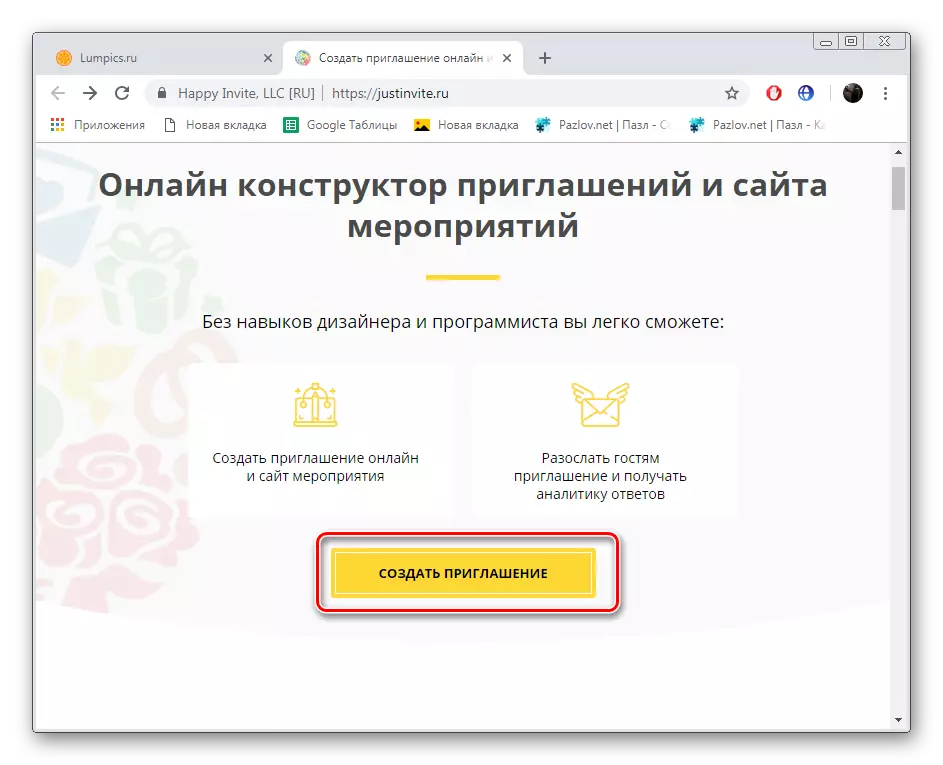
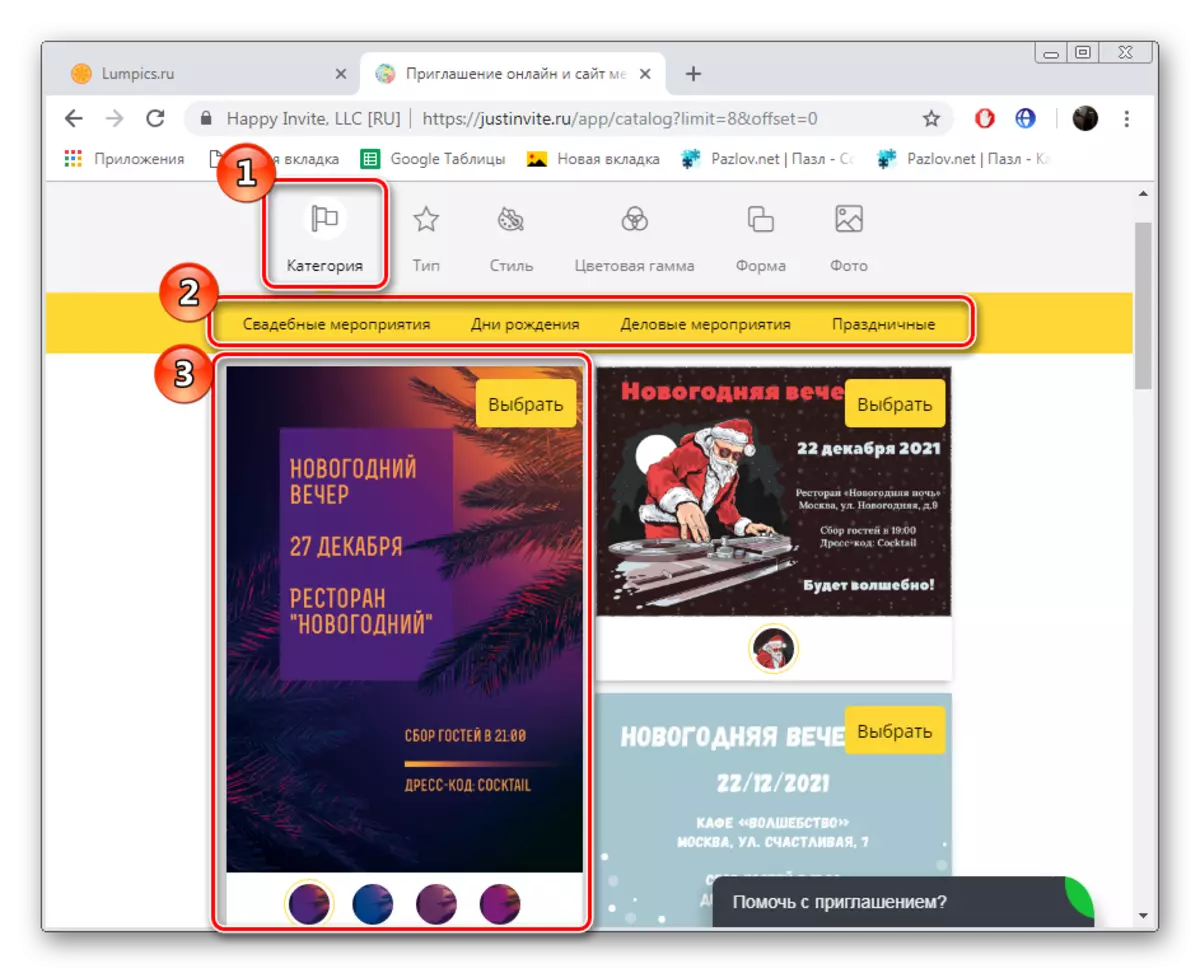
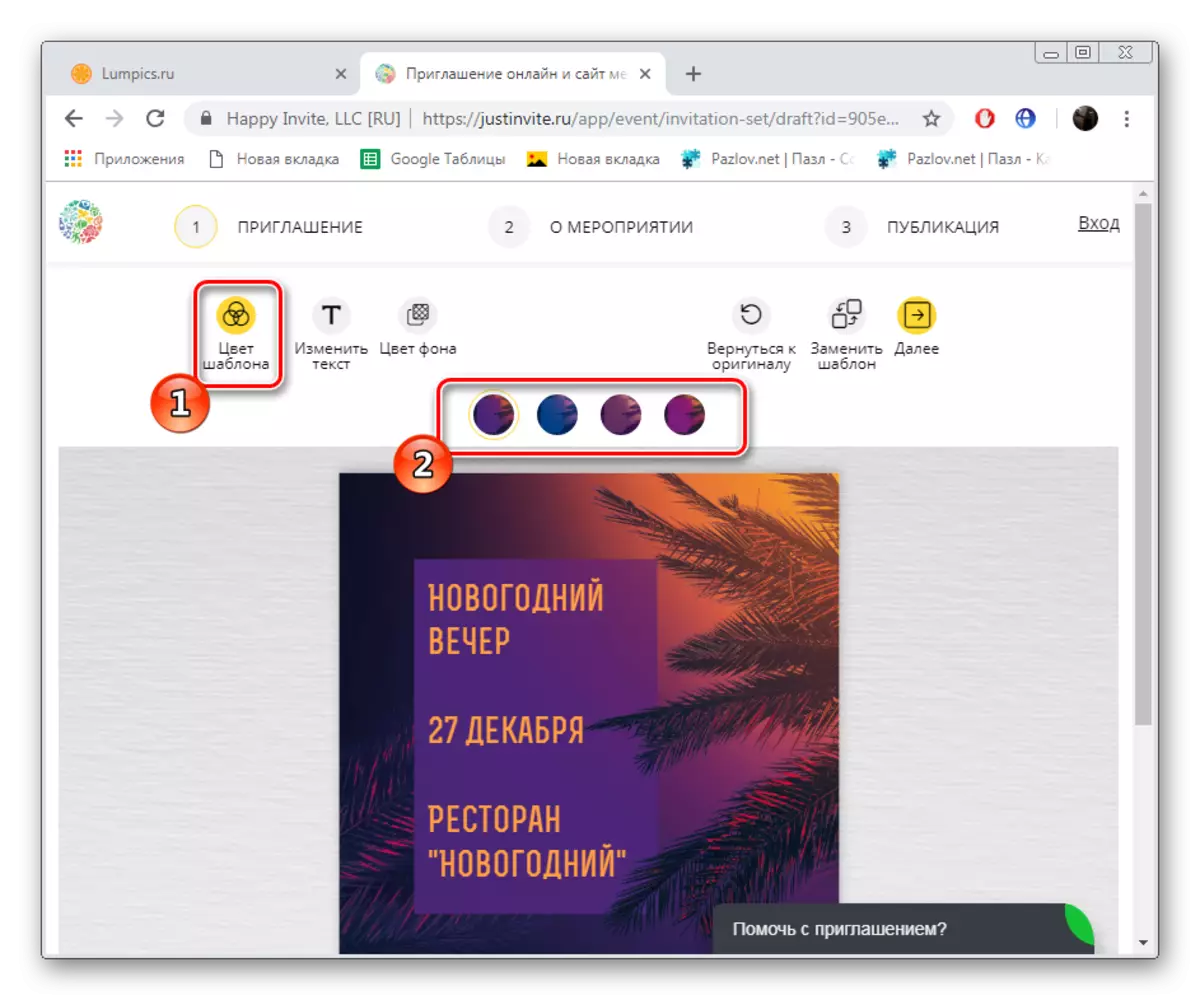
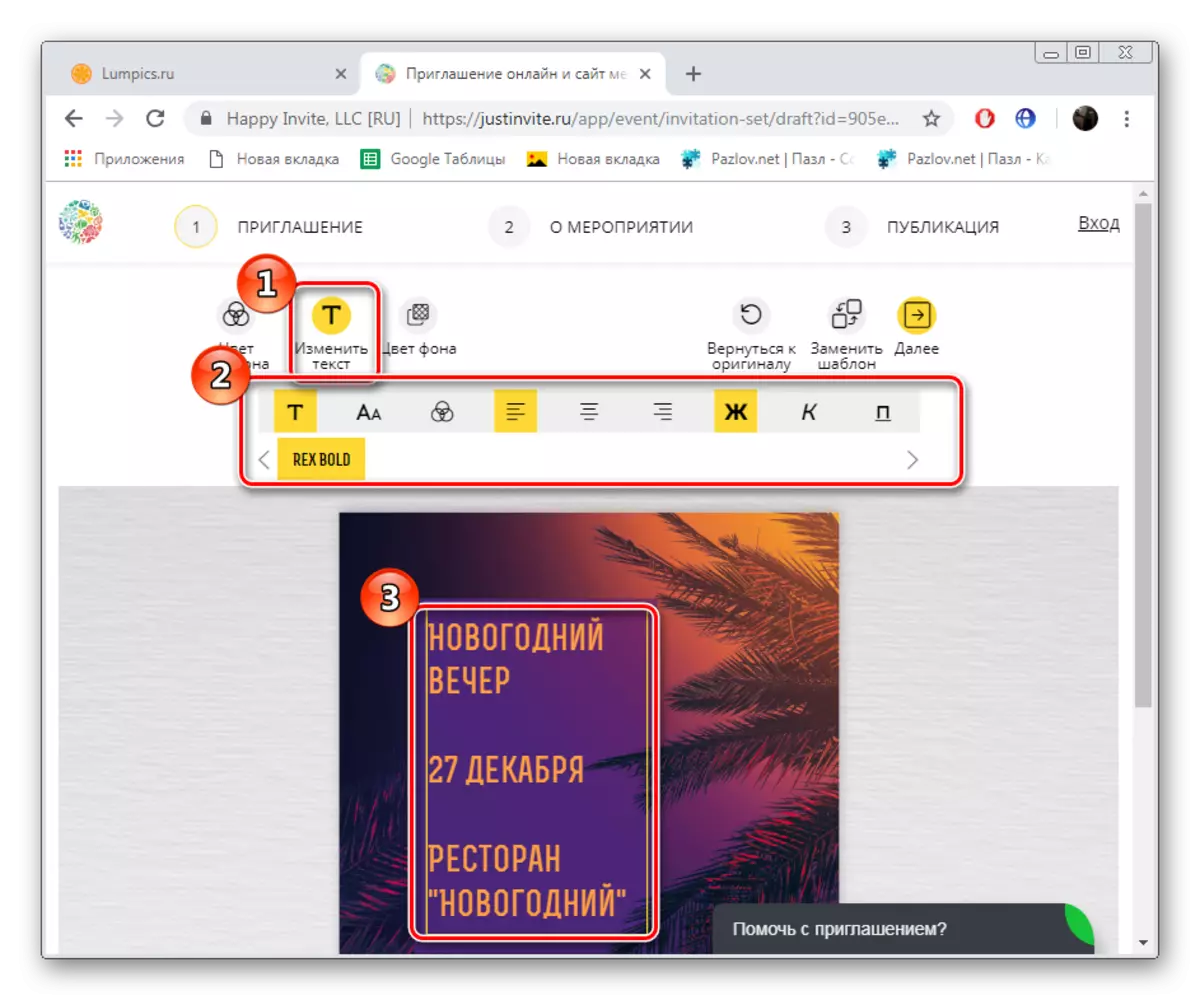
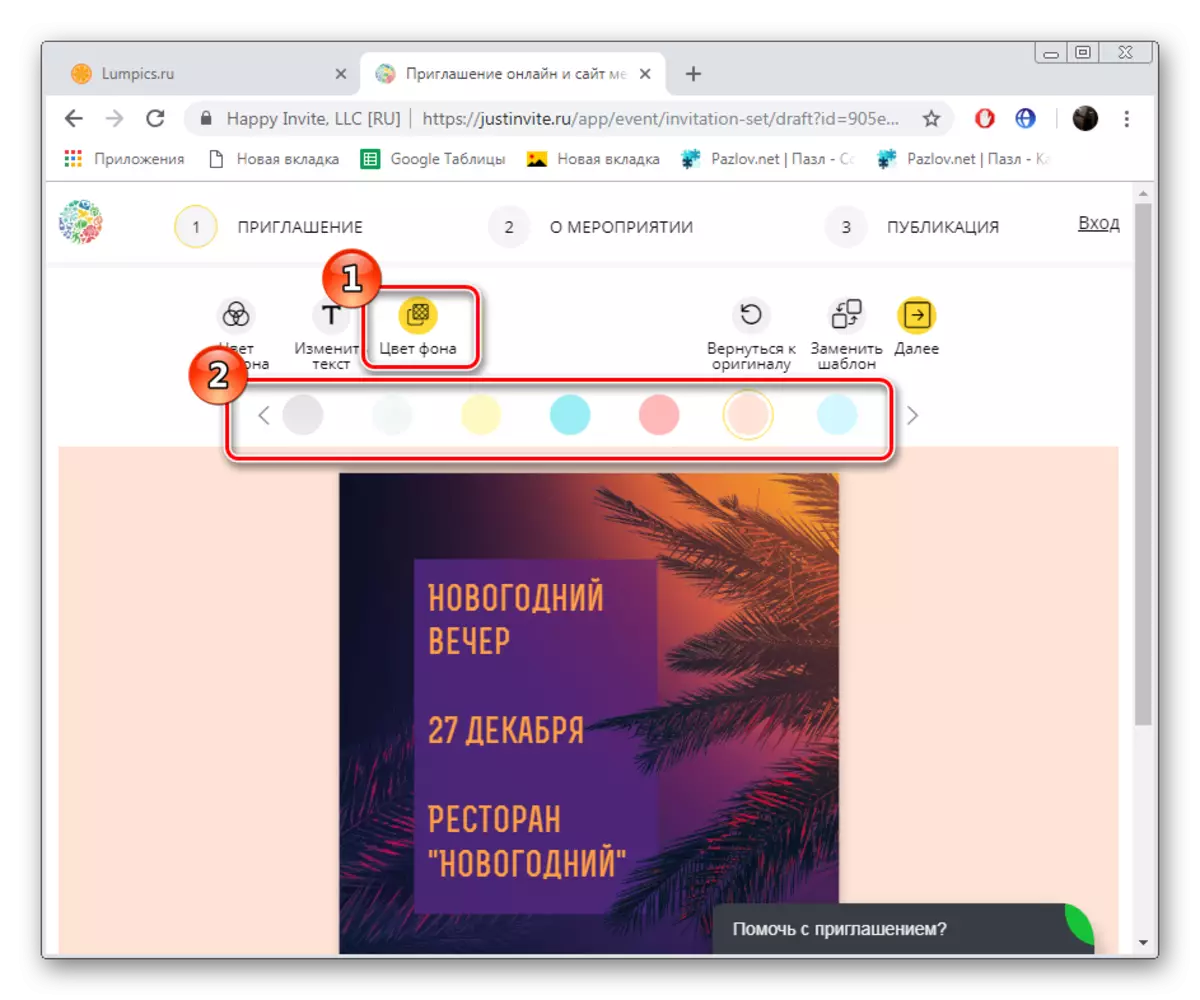
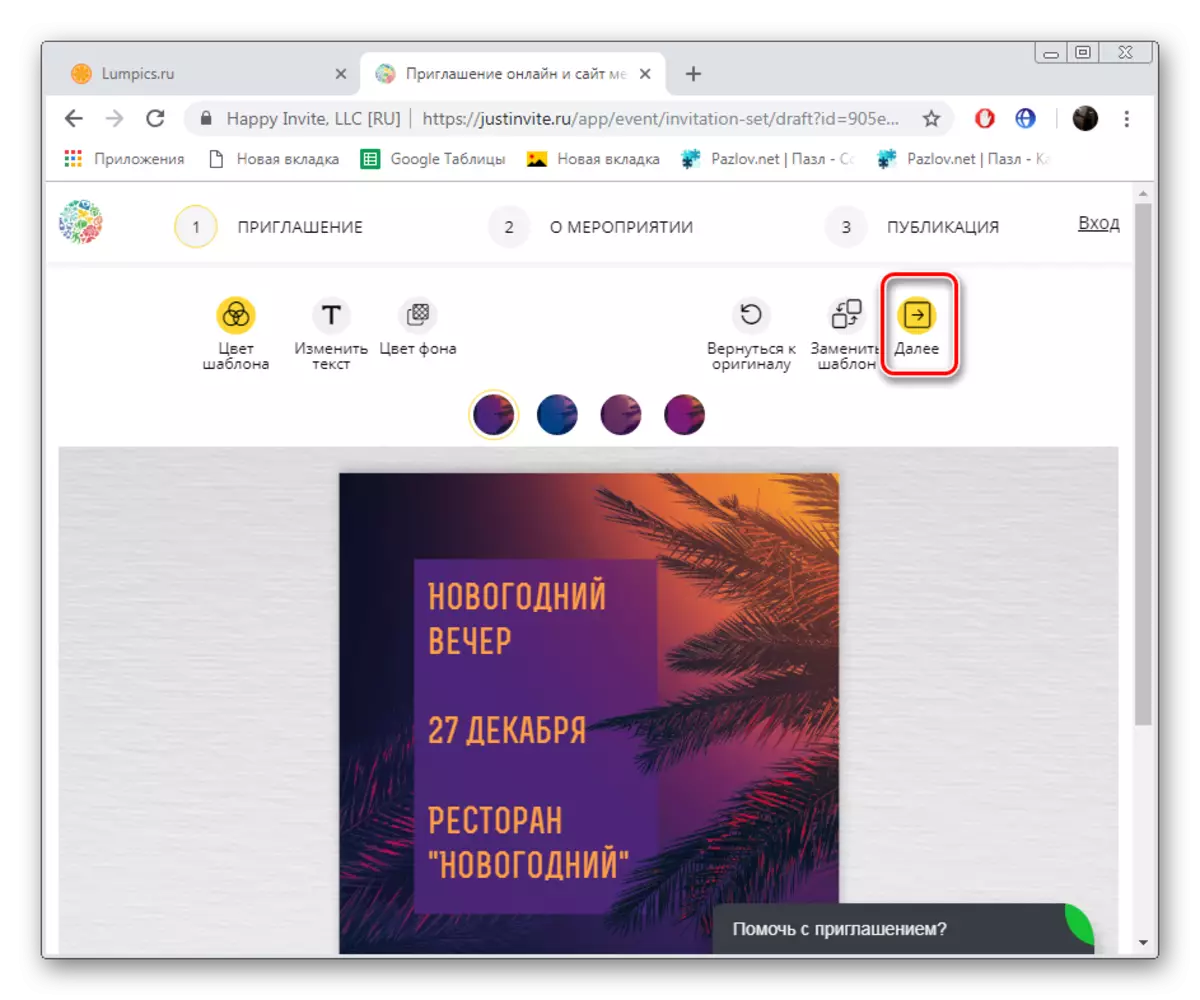
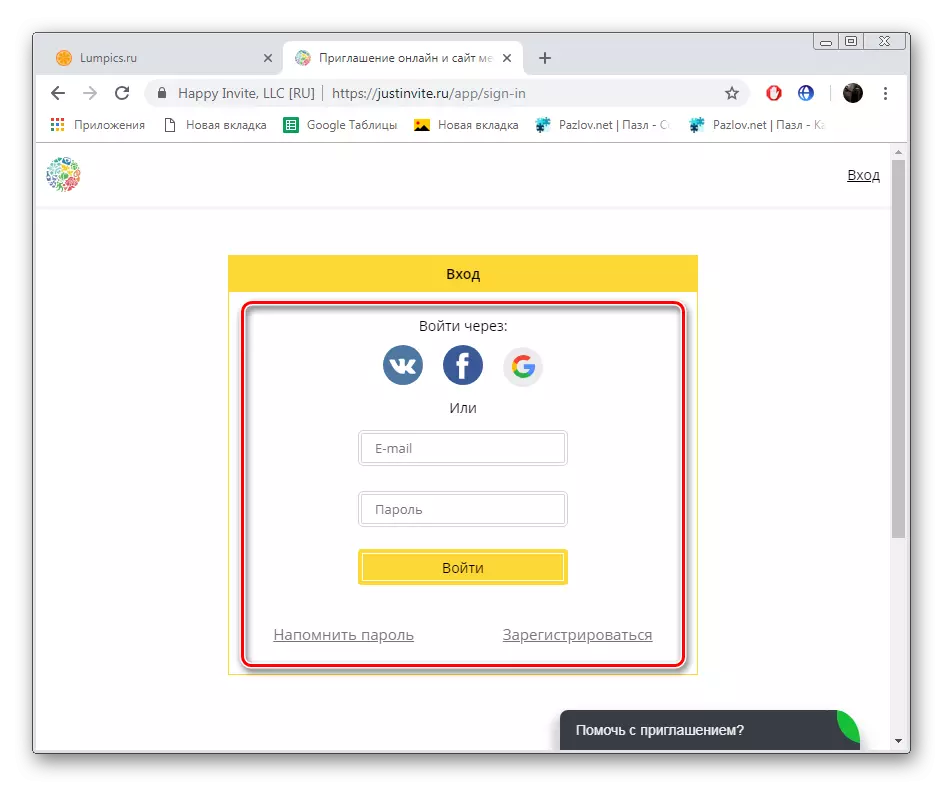
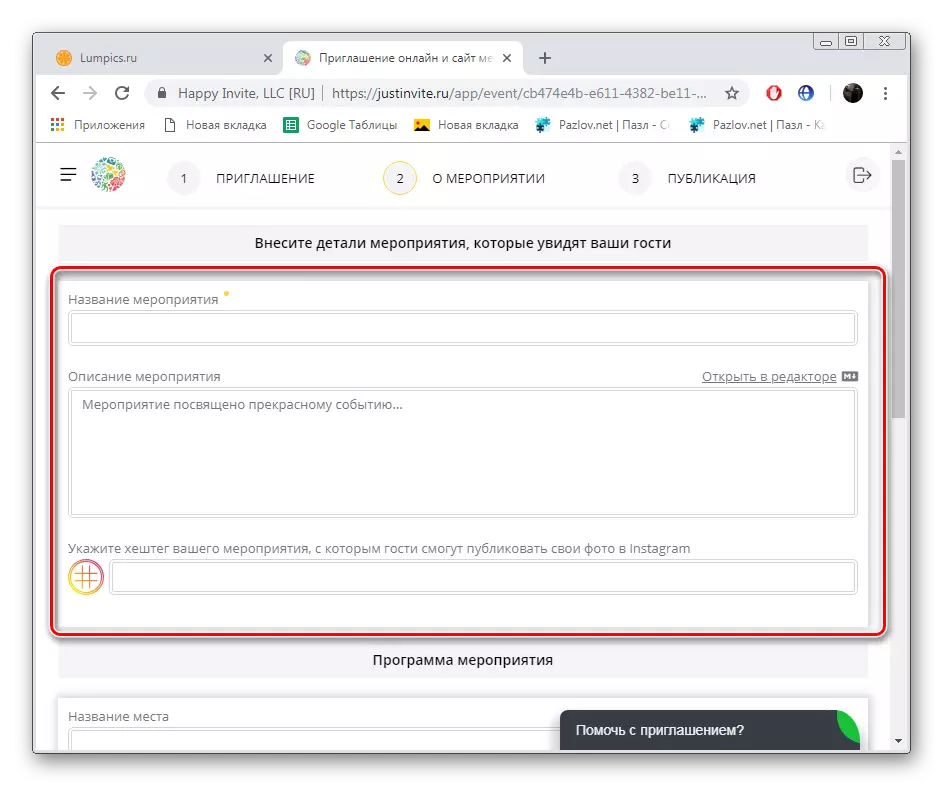
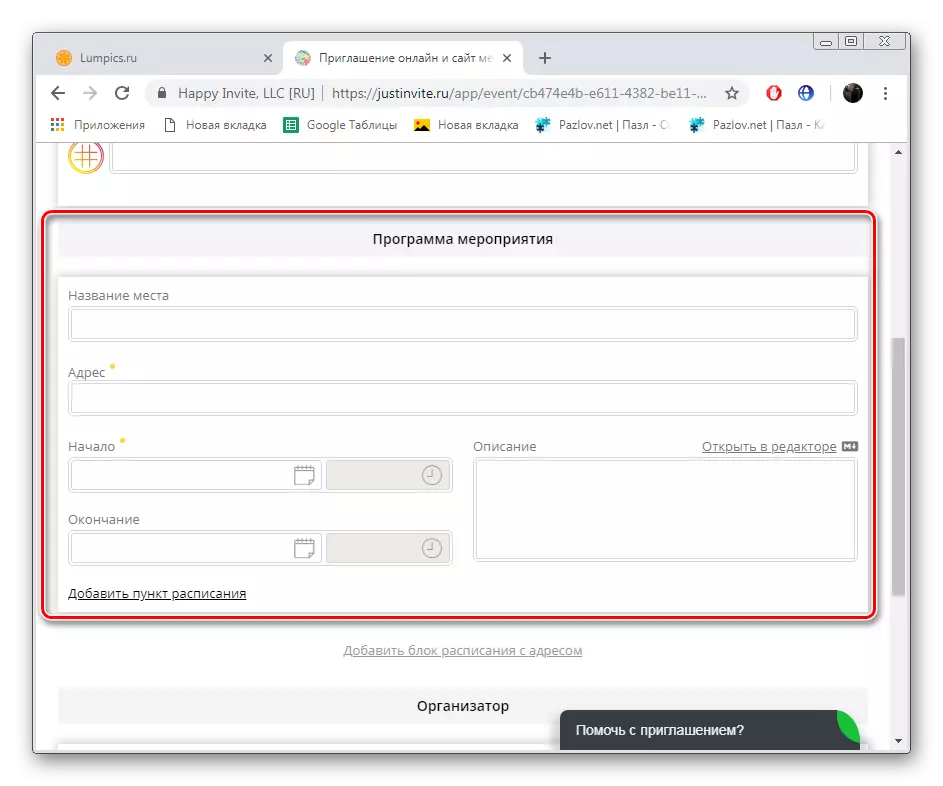
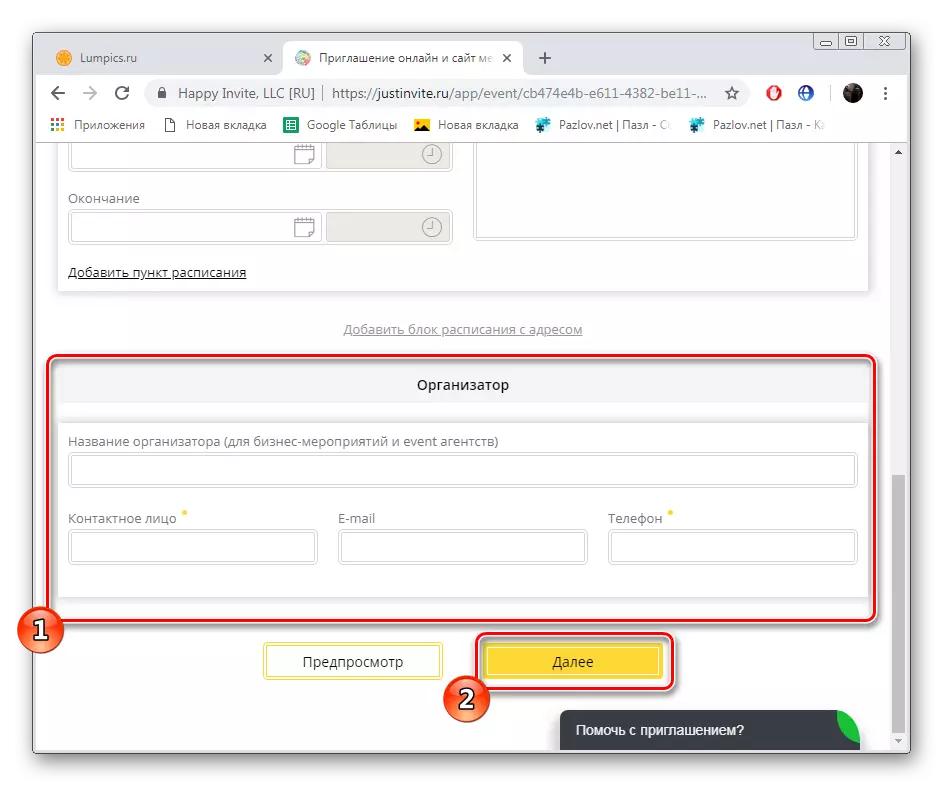
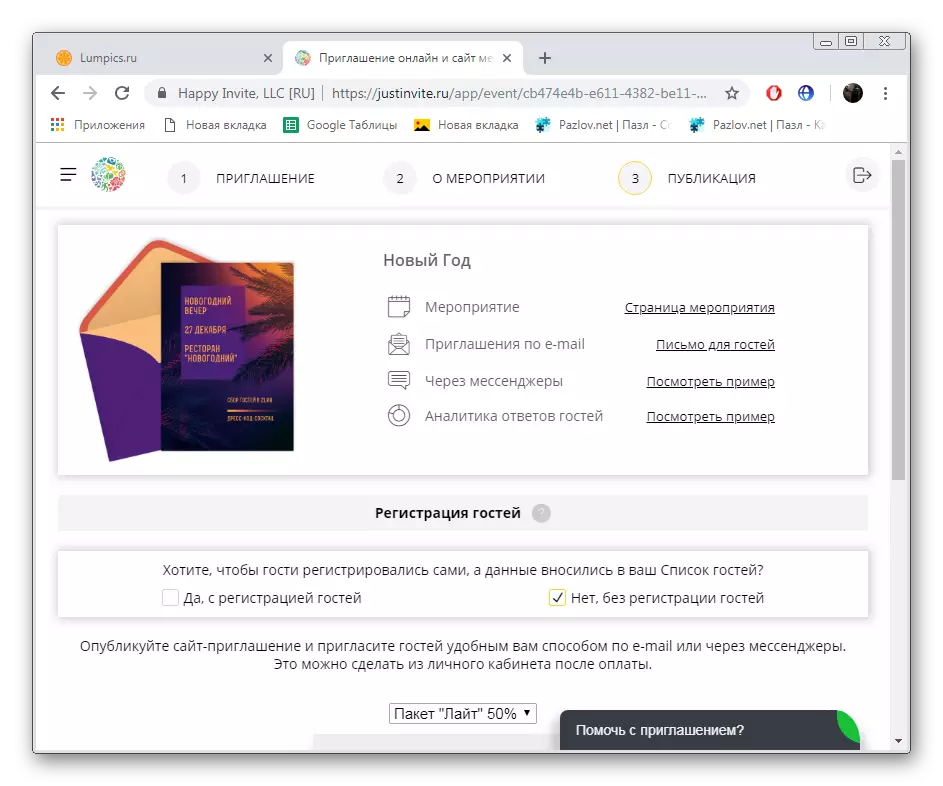
ນີ້ແມ່ນສໍາເລັດໃນຂະບວນການເຮັດວຽກກັບບັດເຊີນ. ມັນຈະຖືກບັນທຶກໄວ້ໃນບັນຊີສ່ວນຕົວຂອງທ່ານແລະທ່ານສາມາດກັບໄປແກ້ໄຂໄດ້ທຸກເວລາຫລືສ້າງຈໍານວນວຽກງານໃຫມ່ທີ່ບໍ່ຈໍາກັດ.
ວິທີທີ່ 2: Invitizer
ການບໍລິການ online ທີ່ຖືກເຊີນຢູ່ໃນຫຼັກການດຽວກັນກັບຫຼັກການດຽວກັນກັບຊັບພະຍາກອນທີ່ຜ່ານມາ, ແຕ່ມັນກໍ່ຖືກເຮັດໃຫ້ເປັນແບບງ່າຍໆ. ບໍ່ມີຄວາມອຸດົມສົມບູນຂອງສາຍຕ່າງໆເພື່ອຕື່ມຂໍ້ມູນໃສ່, ແລະການສ້າງຈະໃຊ້ເວລາຫນ້ອຍຫນຶ່ງຫນ້ອຍຫນຶ່ງ. ການປະຕິບັດທັງຫມົດແມ່ນດໍາເນີນໄປດ້ວຍໂຄງການດັ່ງຕໍ່ໄປນີ້:
ໄປທີ່ເວັບໄຊທ໌ເຊື້ອເຊີນ
- ເປີດເວັບໄຊທ໌້ແລ້ວກົດທີ່ "ສົ່ງຄໍາເຊີນ".
- ທ່ານທັນທີຈະເຂົ້າໄປໃນຫນ້າຫຼັກຂອງການສ້າງບັດໄປສະນີ. ຢູ່ທີ່ນີ້, ການນໍາໃຊ້ລູກສອນ, ຊອກຫາລາຍຊື່ປະເພດທີ່ມີຢູ່ແລະເລືອກທີ່ເຫມາະສົມທີ່ສຸດ. ຫຼັງຈາກນັ້ນຕັດສິນໃຈກ່ຽວກັບແມ່ແບບທີ່ໃຊ້.
- ໄປທີ່ຫນ້າ WorkPiece, ທ່ານສາມາດອ່ານລາຍລະອຽດຂອງມັນແລະເບິ່ງຮູບອື່ນໆ. ການຫັນປ່ຽນໄປສູ່ການດັດແກ້ຂອງມັນແມ່ນປະຕິບັດຫຼັງຈາກກົດປຸ່ມ "Sign ແລະສົ່ງ".
- ໃສ່ຊື່ຂອງເຫດການ, ຊື່ຂອງຜູ້ຈັດງານແລະທີ່ຢູ່. ຖ້າຈໍາເປັນ, ຈຸດທີ່ໄດ້ລະບຸໄວ້ໃນແຜນທີ່ຜ່ານການບໍລິການທີ່ມີຢູ່. ຢ່າລືມກ່ຽວກັບວັນທີແລະເວລາ.
- ຕອນນີ້ທ່ານສາມາດເພີ່ມບັດໄປສະນີເຂົ້າໃນບັນຊີທີ່ຕ້ອງການຖ້າທ່ານມີບັນຊີ, ພ້ອມທັງຂອບໃຈແບບຂອງເຄື່ອງນຸ່ງສໍາລັບແຂກ.
- ພິມຂໍ້ຄວາມເພີ່ມເຕີມໃຫ້ກັບແຂກແລະໄປຕື່ມລາຍຊື່ຂອງທີ່ຢູ່. ເມື່ອທ່ານຈົບລົງແລ້ວ, ກົດທີ່ "ສົ່ງ".
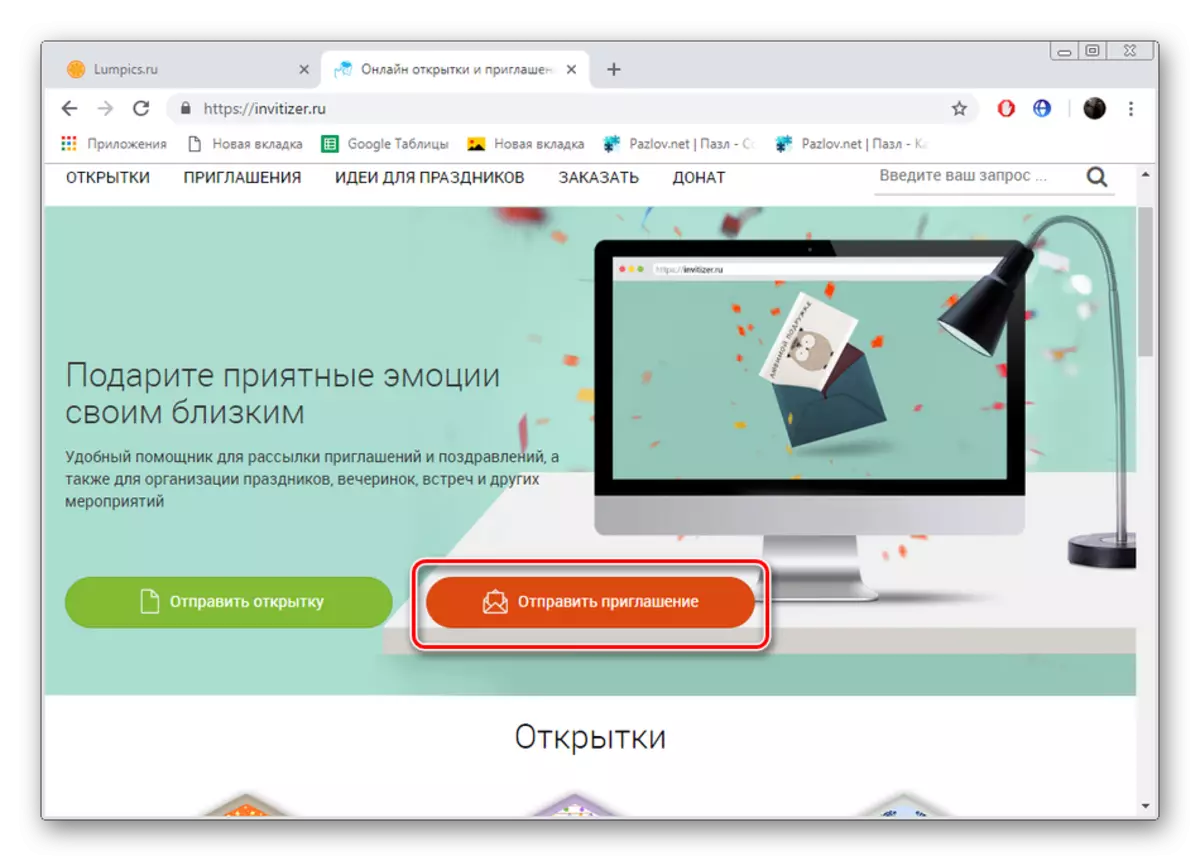
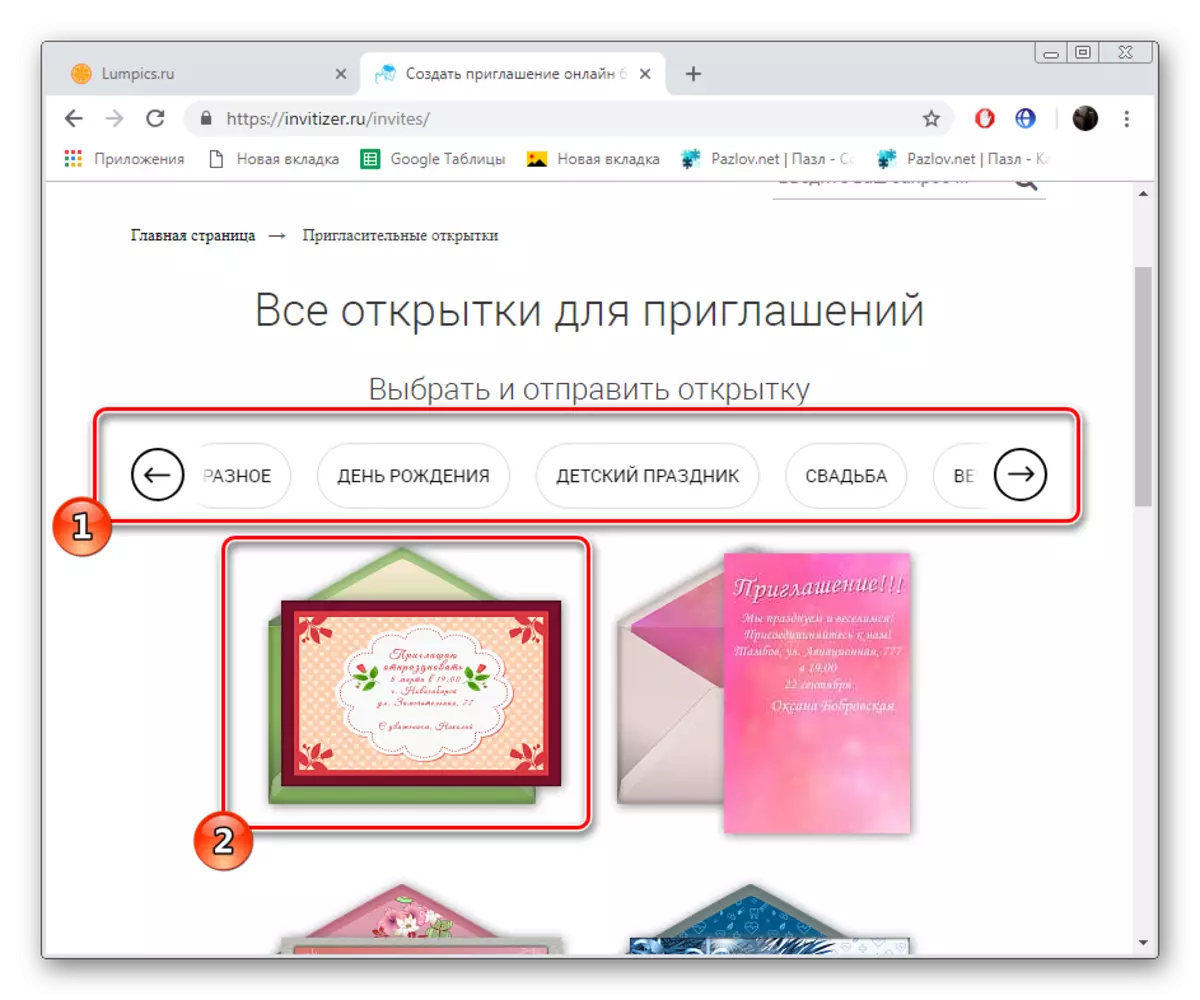
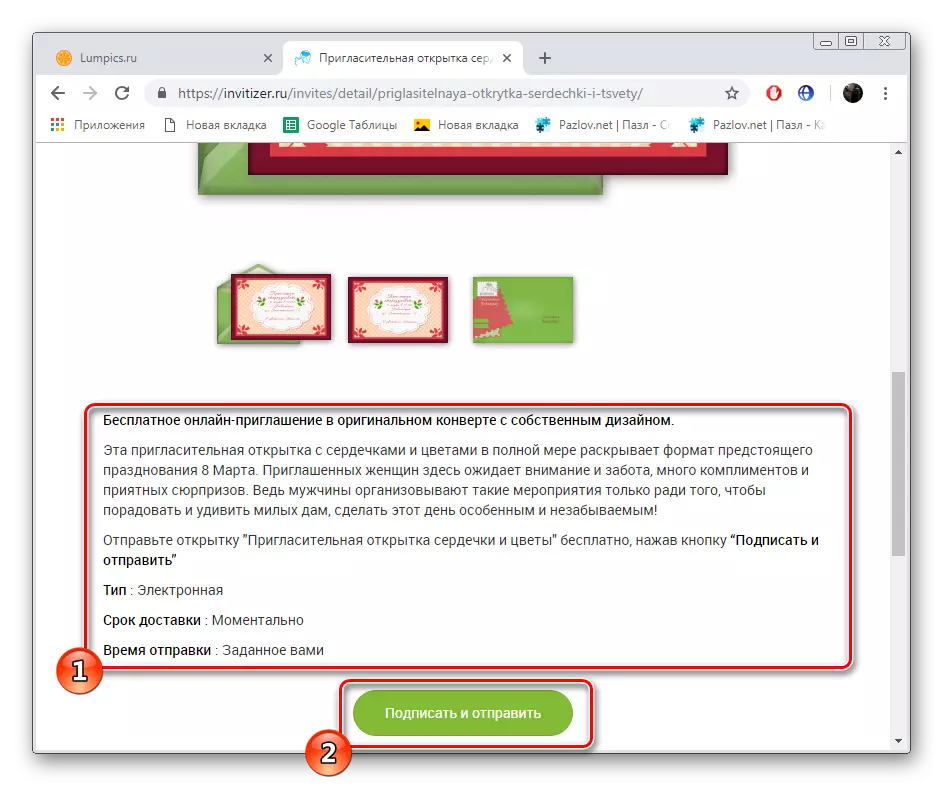
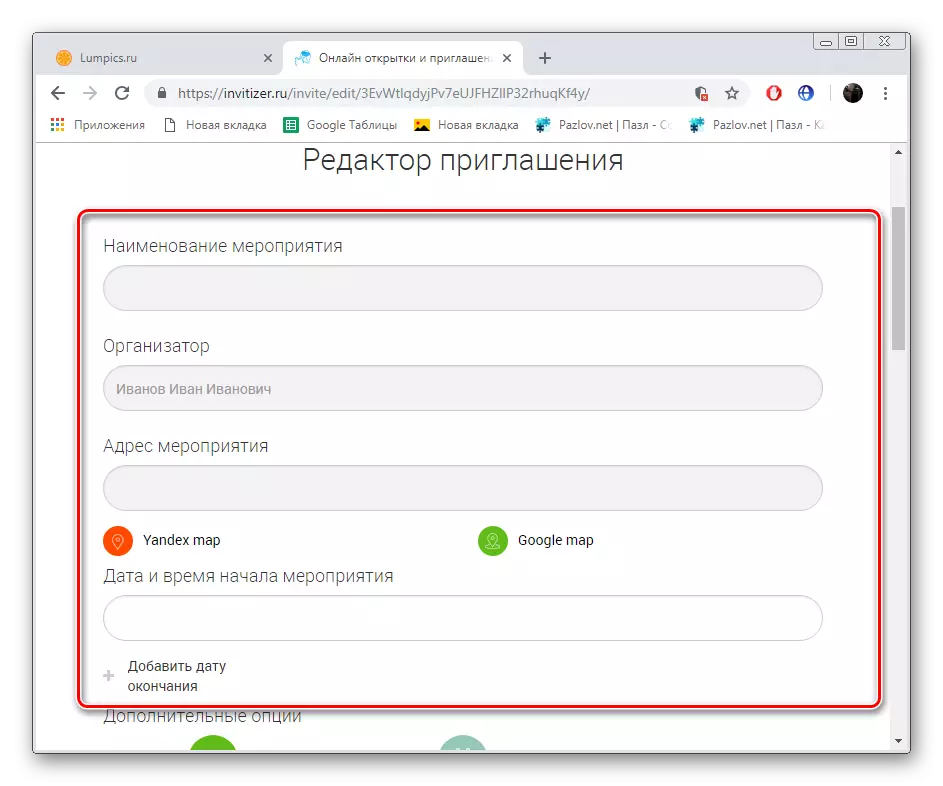
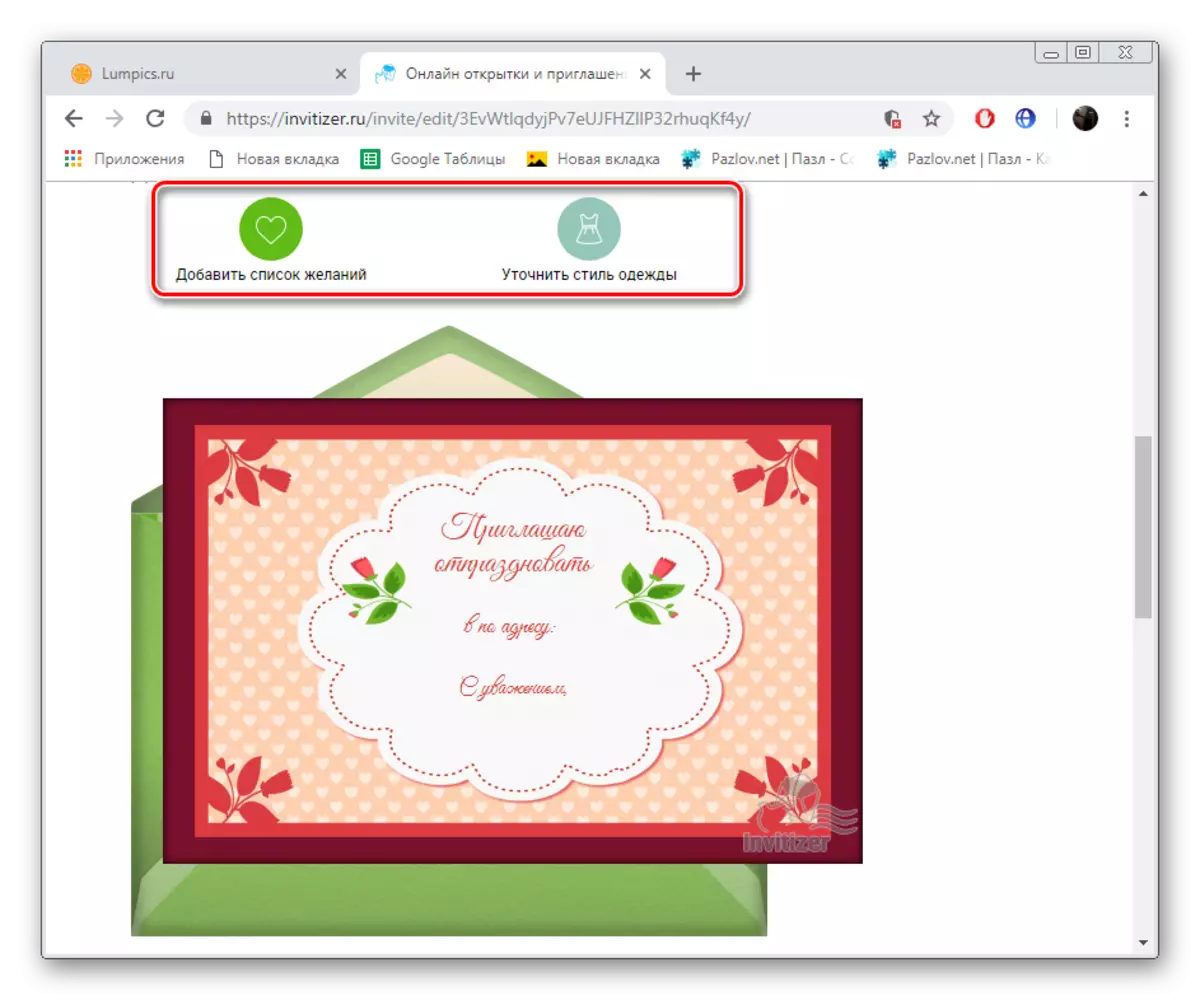
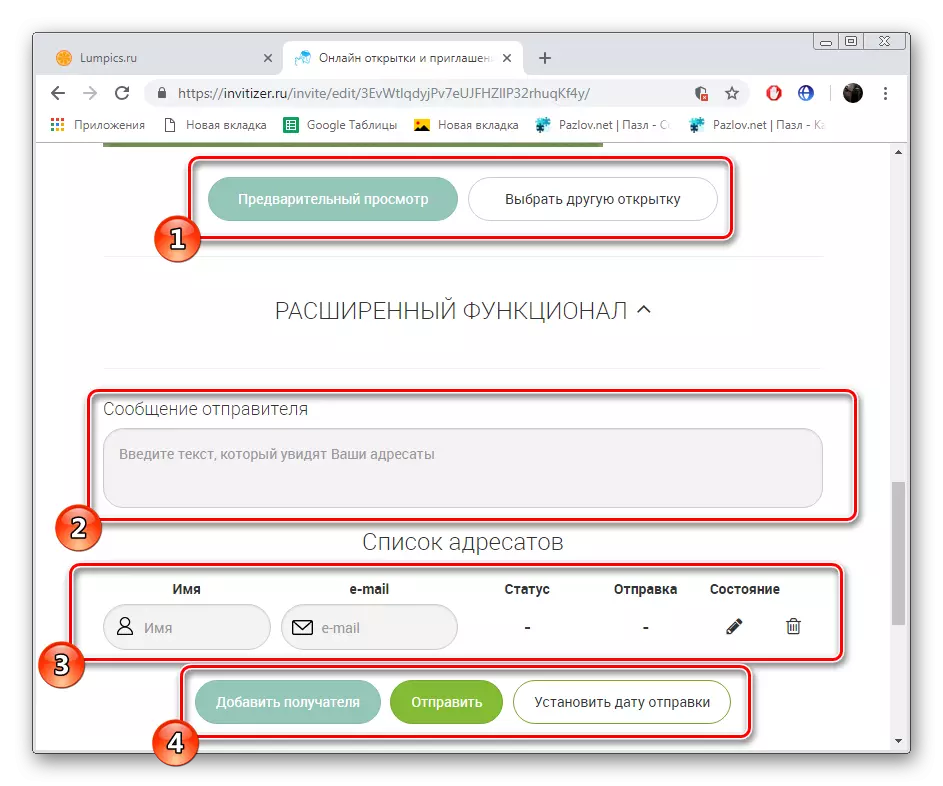
ນີ້ແມ່ນທັງຫມົດໃນໄລຍະນີ້. ການເຊື້ອເຊີນຈະຖືກສົ່ງທັນທີຫຼືເມື່ອທ່ານລະບຸເວລາ.
ການສ້າງການເຊື້ອເຊີນທີ່ເປັນເອກະລັກສະເພາະດ້ວຍການຊ່ວຍເຫຼືອຂອງ online ແມ່ນວຽກທີ່ງ່າຍດາຍພໍສົມຄວນເຊິ່ງແມ່ນແຕ່ຜູ້ໃຊ້ທີ່ບໍ່ມີປະສົບການເຊິ່ງແມ່ນແຕ່ຜູ້ໃຊ້ທີ່ບໍ່ມີປະສົບການຈະຮັບມື, ແລະຄໍາແນະນໍາທີ່ໄດ້ກໍານົດໄວ້ໃນບົດຄວາມນີ້ຈະຊ່ວຍໃນການຈັດການກັບ subtleties ທັງຫມົດ.
